
Ferramentas de BIM integradas, incluindo Revit, AutoCAD e Civil 3D

Ferramentas CAD/CAM profissionais, desenvolvidas com base no Inventor e no AutoCAD
entretenimento

Ferramentas para criação de conteúdo de entretenimento, incluindo 3ds Max e Maya

Ferramentas de BIM integradas, incluindo Revit, AutoCAD e Civil 3D

Ferramentas CAD/CAM profissionais, desenvolvidas com base no Inventor e no AutoCAD

Ferramentas para criação de conteúdo de entretenimento, incluindo 3ds Max e Maya
Autodesk Support
1 de agosto de 2024
Produtos e versões cobertos
Durante a instalação de um produto Autodesk, o assistente de instalação para e informa:
Erro de instalação 1603: Erro fatal durante a instalação.
Erro de instalação:
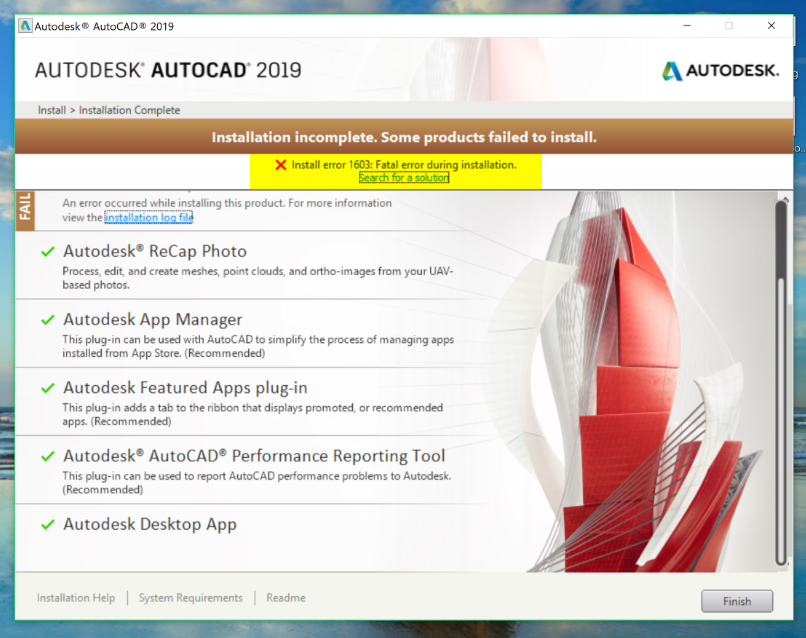
Veja, a seguir, exemplos comuns do erro 1603:
Registros de configuração:
Instale
Caixa de diálogo durante a instalação:
Erro 1603: Ocorreu um erro fatal durante a instalação.
Outras mensagens:
O erro 1603 é genérico, gerado pelo Microsoft Windows Installer (MSI). Esse erro tende a ser relacionado ao sistema, e não a um software específico.
Alguns arquivos na máquina estão bloqueados ou a configuração tenta reinicializar devido a esse arquivo bloqueado, o que leva a uma falha. Para certificar-se de que um arquivo bloqueado não esteja causando o erro, siga este procedimento:
O diretório temporário não está limpo. Este é o diretório temporário de onde a configuração extrai os arquivos e os executa. O diretório temporário não tem espaço suficiente disponível ou tem muitos arquivos que podem entrar em conflito com arquivos de configuração.
Limpe o diretório temporário e libere espaço de disco rígido excluindo os arquivos desnecessários.
Saia ou desative programas conflitantes, inclusive verificadores de vírus, processadores de texto, planilhas e navegadores da Web. Inicie a instalação novamente.
Ative o suporte para criação de nome 8.3 (por exemplo, nomes de arquivo curtos) no computador de destino. Navegue para a entrada de registro a seguir:
Essas informações foram úteis?
O assistente pode ajudar você a encontrar respostas ou falar com um agente.
Qual é o seu nível de suporte?
Diferentes planos de assinatura oferecem categorias distintas de suporte. Saiba qual é o nível de suporte do seu plano.
Autodesk
Como comprar
Privacidade | Preferências de cookies | Informar não conformidade | Termos de uso | Avisos legais (inglês) | © 2025 Autodesk, Inc. Todos os direitos reservados